Html与CSS布局技巧
一、单列布局
1.水平居中:(注:下面各个实例中实现的是child元素的对齐操作,child元素的父容器是parend元素)
1-1:使用inline-block和text-align实现:
.parent{text-align: center;}
.child{display:inline-block;}
优点:兼容性好;
不足:需要同时设置父元素和子元素;
1-2:使用margin:0 auto来实现
.child{width:200px;margin: 0 auto;}
优点:兼容性好;
不足:需要制定宽度;
1-3:使用table实现:
.child{display:table;margin:0 auto;}
优点:只需要对自身进行设置;
不足:IE6,7需要调整结构;
1-4:使用绝对定位实现:
.parent{position: relative;}
/*或者实用margin-left的负值为盒子宽度的一半也可以实现,不过这样必须知道盒子的款第,但是兼容性好*/
.child{position:absolute;left:50%;transform:translate(-50%)}
不足:兼容性差,IE9及以上可用
1-5:实用flex布局实现:
/*第一种方法*/
.parent{display:flex;justify-content:center;}
/*第二种方法*/
.parent{display:flex;}
.child{margin:0 auto;}
不足:兼容性差,如果进行大面积的布局可能会影响效率
2.垂直居中:vertical-align(称之为“inline-block依赖型元素”,也就是说,只有一个元素属于inline或是inline-block,table-cell也可以理解为inlin-block,其身上的vertical-align属性才会起作用)
在使用vertical-align的时候,由于对其的基线使用行高的基线作为标记,故需要设置line-height或设置display:table-call;
/*第一种方法*/
.parent{display:table-cell;vertical-align:middle;height:20px;}
/*第二种方法*/
.parent{display:inline-block;vertical-align:middle;inline-height:20px;}
2-1:实用绝对定位:
.parent{position:relative;}
.child{position:absolute;top:50%;transform:translate(0,-50%);}
2-2:实用flex实现:
.parent{display:flex;align-items:center;}
3.水平垂直居中:
3-1:利用vertial-align,text-align,inline-block实现
.parent{display:table-cell;vertial-align:middle;text-align:center;}
.child{display:inline-block;}
3-2:使用绝对定位实现:
.parent{position:relative;}
.child{position:absolute;top:50%;left:50%;transform:translate(-50%,-50%);}
3-3:使用flex实现:
.parent{display:flex;justify-content:center;align-items:center;}
二、多列布局
1.左列定宽,右列自适应(该布局方式非常常见,适用于定宽的一侧常为导航,自适应的一侧为内容的布局)
1-1.利用float + margin实现:
.left{float:left;width:100px;}
.right{margin-left:100px;}
注意:IE9有3px的bug
1-2.利用float + margin(fix)实现
<div class="parent">
<div class="left"></div>
<div class="right-fix">
<div class="right"></div>
</div>
</div>
.left{width:100px;float:left;}
.right-fix{width:100%;margin-left:-100px;float:right;}
.right{margin-left:100px;}
1-3.使用float+overflow实现
.left{width:100px;float:left;}
.right{overflow:hidden;}
触发bfc模式,浮动无法影响,隔离其他元素,IE6不支持,左侧left设置margin-left当做left与right之间的边距,右侧利用overflow:hidden进行形成bfc模式。
如果我们需要将两列设置为登高,可以用下述方法将“背景”设置为等高,其实并不是内容的等高。
.left{width:100px;float:left;}
.right{overflow:hidden;}
.parent{overflow:hidden;}
.left,.right{padding-bottom:9999px;margin-bottom:-9999px;}
1-4.利用table实现:
.parent{display:table;table-layout:fixed;width:100%;}
.left{width:100px;}.right,.left{display:table-cell;}
1-5.使用flex实现:
.parent{display:flex;}
.left{width:100px;}.right{flex:1;}
利用右侧容器的flex:1,均分了剩余的宽度,也实现了同样的效果,而align-items默认值为stretch,故二者高度相等。
2.右列定宽,左列自适应
2-1.使用float+margin实现
.parent{background:red;height:100px;margin:0 auto;}
.left{background:green;margin-right:-100px;width:100%;float:left;}
.right{float:right;width:100px;background:blue;}
2-2.使用table实现:
.parent{display:table;table-layout:fixed;width:100%;}
.left{display:table-cell;}
.right{width:100px;display:table-cell;}
2-3.使用flex实现:
.parent{display:flex;}
.left{flex:1;}
.right{width:100px;}
3.两列定宽,一列自适应(基本html结构为父容器为parent,自容器为left,center,rigth),其中left,center定宽,right自适应。
3-1.利用float+margin实现
.left,.center{float:left;width:200px;}
.right{margin-left:400px;}
3-2.利用float+overflow实现
.left,.center{float:left;width:200px;}
.right{overflow:hidden;}
3-3.利用table实现
.parent{display:table;table-layout:fixed;width:100%;}
.left,.center,.right{display:table-cell;}
.left,.center{width:200px}
3-4.利用flex实现:
.parent{display:flex;}
.left,.center{width:100px}
.right{flex:1;}
4.两侧定宽,中栏自适应
4-1.使用float+margin实现:
.left{width:100px;float:left;}
.center{float:left;width:100%;margin-right:-200px;}
.rigth{width:100px;float:right;}
4-2.使用table实现:
.parent{width:100%;display:table;table-layout:fixed}
.left,.center,.right{display:table-cell;}
.left{width:100px;}.right{width:100px;}
4-3.使用flex实现:
.parent{display:flex;}
.left,.center{width:100px;}
.right{flex:1}
5.一列不定宽,一列自适应
5-1.使用float+overflow实现:
.left{float:left;}
.right{overflow:hidden;}
5-2.使用table实现:
.parent{display:table;table-layout:fixed;width:100%;}
.left{width:0.1%;}
.left,.right{display:table-cell;}
5-3.使用flex实现
.parent{display:flex;}
.right{flex:1;}
6.多列等分布局:(多列等分布局常出现在内容中,多数为功能的,同阶级内容的并排显示等)
<div class="parent">
<div class="column">1</div>
<div class="column">1</div>
<div class="column">1</div>
<div class="column">1</div>
</div>
6-1.使用float实现:
.parent{margin-left:-20px}/*假设列之间的间距为20px*/
.column{float:left;width:25%;padding-left:20px;box-sizing:border-box;}
6-2.使用table实现
.parent-fix{margin-left:-20px;}
.parent{display:table;table-layout:fixed;width:100%;}
.column{display:table-cell;padding-left:20px;}
6-3.使用flex实现
.parent{display:flex;}
.column{flex:1;}
.column+.column{margin-left:20px;}
7.九宫格布局
7-1.使用table实现:
<div class="parent">
<div class="row"><div class="item"></div><div class="item"></div><div class="item"></div></div>
<div class="row"><div class="item"></div><div class="item"></div><div class="item"></div></div>
<div class="row"><div class="item"></div><div class="item"></div><div class="item"></div></div>
</div>
parent{display:table;table-layout:fixed;width:100%;}
.row{display:table-row;}
.item{display:table-cell;width:33.3%;height:200px;}
7-2.使用flex实现:
<div class="parent">
<div class="row"><div class="item"></div><div class="item"></div><div class="item"></div></div>
<div class="row"><div class="item"></div><div class="item"></div><div class="item"></div></div>
<div class="row"><div class="item"></div><div class="item"></div><div class="item"></div></div>
</div>
.parent{display:flex;flex-direction:column;}
.row{height:100px;display:flex;}
.item{width:100px;background:red;}
8.全屏布局
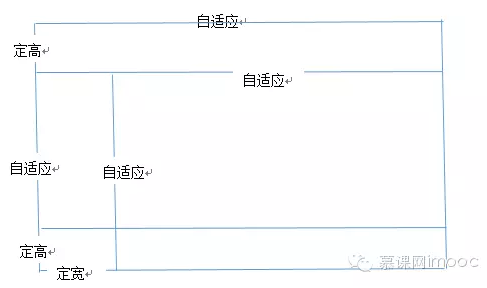
<div class="parent">
<div class="top">top</div>
<div class="left">left</div>
<div class="right">right</div>
<div class="bottom">bottom</div>
</div> html,body,parent{height:100%;overflow:hidden;}
.top{position:absolute:top:0;left:0;right:0;height:0px;}
.left{position:absolute;top:100px;left:0;bottom:50px;width:200px;}
.right{position:absolute;overflow:auto;left:200px;right:0;top:100px;bottom:50px;}
.bottom{position:absolute;left:0;right:0;bottom:0;height:50px;}
8-1.利用flex实现:
<div class="parent">
<div class="top">top</div>
<div class="middle"><div class="left">left</div>
<div class="right">right</div>
</div>
<div class="bottom">bottom</div>
</div>
9.响应式布局
meta标签的实用设置布局宽度等于设备宽度,布局viewport等于度量viewport
<meta name="viewport" content="width=device-width,initial-scale=1">
媒体查询
HTML 4和CSS 2目前支持为不同的媒体类型设定专有的样式表, 比如, 一个页面在屏幕上显示时使用无衬线字体, 而在打印时则使用衬线字体, screen 和 print 是两种已定义的媒体类型, 媒体查询让样式表有更强的针对性, 扩展了媒体类型的功能;媒体查询由媒体类型和一个或多个检测媒体特性的条件表达式组成, 媒体查询中可用于检测的媒体特性有width、height和color(等), 使用媒体查询, 可以在不改变页面内容的情况下, 为特定的一些输出设备定制显示效果。
语法
@media screen and (max-width:960px){....}
<link rel="stylesheet" media="screen and (max-width:960px)" href='xxx.css' />
Html与CSS布局技巧的更多相关文章
- div+css 布局技巧总计
一.css 样式 1.float 首先需要了解块级元素(block element).每个块级元素都默认占用一行,在同一行只能添加一个块元素(float 除外).块级元素一般可以嵌套块级元素或者行内元 ...
- css布局技巧
CSS用户界面样式 鼠标样式currsor li{ cursor:pointer: } 设置或检索在对象上移动鼠标指针采用何种系统预定义的光标形状 属性值 描述 default 默认 pointer ...
- CSS布局技巧之——各种居中
居中是我们使用css来布局时常遇到的情况.使用css来进行居中时,有时一个属性就能搞定,有时则需要一定的技巧才能兼容到所有浏览器,本文就居中的一些常用方法做个简单的介绍. 注:本文所讲方法除了特别说明 ...
- HTML+CSS布局技巧及兼容问题【阅读季】
在IE6和IE7中,行高值必须大于字体的2px以上才能保证字体的完整显示或当作为链接时能显示下划线. IE6 下去掉 input等元素 的边框 border: 0 none; 所有浏览器都可以了 边框 ...
- Html和CSS布局技巧
单列布局水平居中 水平居中的页面布局中最为常见的一种布局形式,多出现于标题,以及内容区域的组织形式,下面介绍四种实现水平居中的方法(注:下面各个实例中实现的是child元素的对齐操作,child元素的 ...
- 史上最全Html与CSS布局技巧
单列布局水平居中水平居中的页面布局中最为常见的一种布局形式,多出现于标题,以及内容区域的组织形式,下面介绍四种实现水平居中的方法(注:下面各个实例中实现的是child元素的对齐操作,child元素的父 ...
- Html利用CSS布局技巧
单列布局水平居中 水平居中的页面布局中最为常见的一种布局形式,多出现于标题,以及内容区域的组织形式,下面介绍四种实现水平居中的方法(注:下面各个实例中实现的是child元素的对齐操作,child元素的 ...
- 史上最全Html和CSS布局技巧
单列布局水平居中 水平居中的页面布局中最为常见的一种布局形式,多出现于标题,以及内容区域的组织形式,下面介绍四种实现水平居中的方法(注:下面各个实例中实现的是child元素的对齐操作,child元 ...
- CSS布局技巧 -- 内凹圆角
圆角,相信每一个了解CSS属性的都知道,通过border-radius实现圆角(外凸圆角),但是如果需要实现内凹圆角怎么办呢?比如四角内凹的元素,比如如下所示这样的内凹圆角 对于这种问题,很多人的反应 ...
随机推荐
- phpstrom+xdebug+Xdebug helper 调试php
第一步,php.ini打开xdebug扩展 xdebug.remote_enable=on ; 此地址为IDE所在IP xdebug.remote_host=127.0.0.1 xdebug.remo ...
- MATLAB 函数
MATLAB函数大全 1.常见 http://wenku.baidu.com/link?url=tPpwD7Ox_1sG-SQv_XdYszBAPY9LX_Zb_dde_5JeOiu7RwN_i14X ...
- [开发笔记]-多线程异步操作如何访问HttpContext?
如何获取文件绝对路径? 在定时器回调或者Cache的移除通知中,有时确实需要访问文件,然而对于开发人员来说, 他们并不知道网站会被部署在哪个目录下,因此不可能写出绝对路径, 他们只知道相对于网站根目录 ...
- C-union的使用
union有两个作用: 1,节约空间,如果一个struct存在两个互斥的变量,则可以把这个struct变成union 2,将同一个内存作为多种解释 代码: #include <iostream& ...
- Hibernate中的多对多映射
1.需求 项目与开发员工 一个项目,有多个开发人员 一个开发人员,参与多个项目 [多对多] 2.实体bean设计 Project: public class Project { private int ...
- 浏览器Firefox新标签页默认打开地址设置
1.地址栏输入about:config 2.找到browser.newtab.url 修改它的值为你想要的地址,如:https://www.baidu.com
- [vijos P1531] 食物链
做出的第一道NOI题目?(噗,还是看题解才会的…按某篇解题说的,这题就比我年轻四岁…T T 做的第一道IOI题目是USACO上的Packing Rectangles...这题比我还老!)对我等弱渣来说 ...
- DotNetBar v12.5.0.2 Fully Cracked
更新信息: http://www.devcomponents.com/customeronly/releasenotes.asp?p=dnbwf&v=12.5.0.2 如果遇到破解问题可以与我 ...
- AFNetworking、MKNetworkKit和ASIHTTPRequest对比
之前一直在使用ASIHTTPRequest作为网络库,但是由于其停止更新,iOS7上可能出现更多的问题,于是决定更换网络库. 目前比较流行的网络库主要有AFNetworking和MKNetworkKi ...
- Core Text概述
本文是我翻译的苹果官方文档<Core Text Overview> Core Text框架是高级的底层文字布局和处理字体的技术.它在Mac OS X v10.5 and iOS 3.2开始 ...
